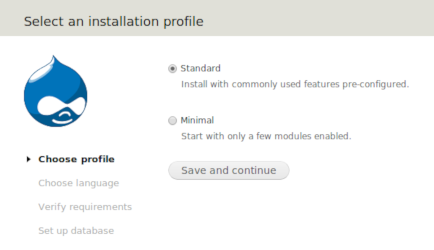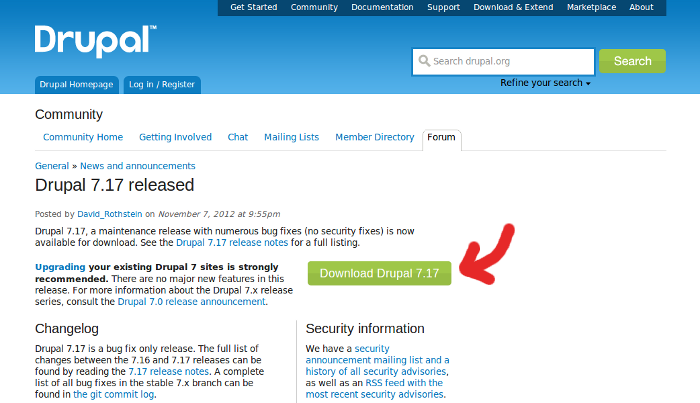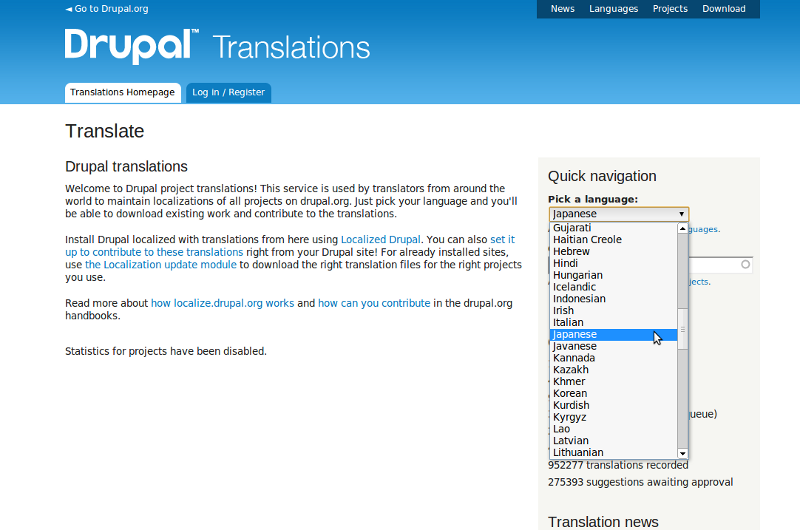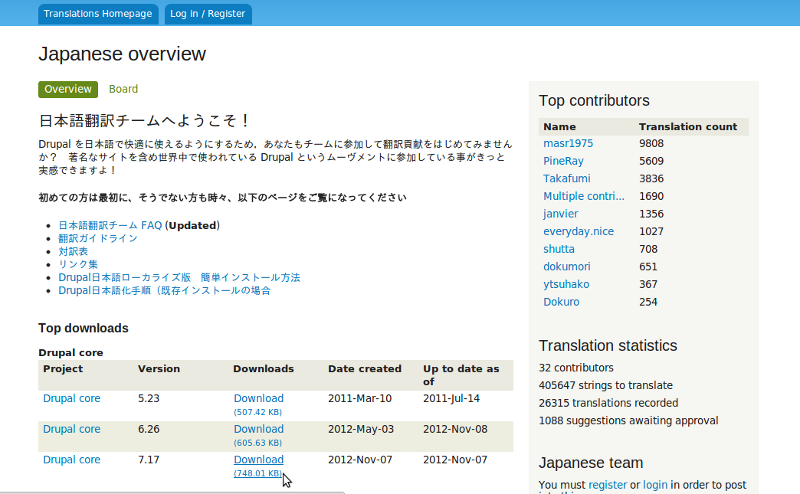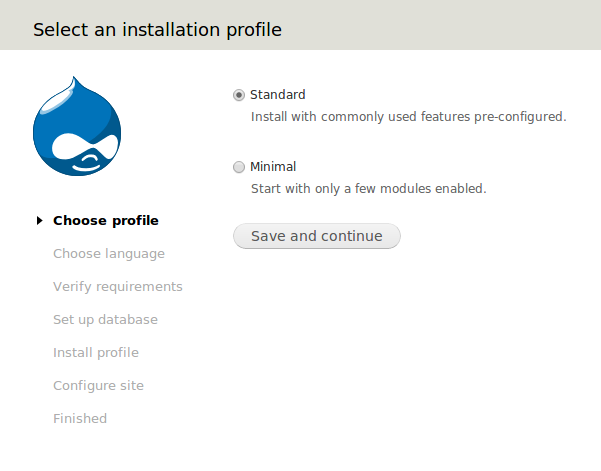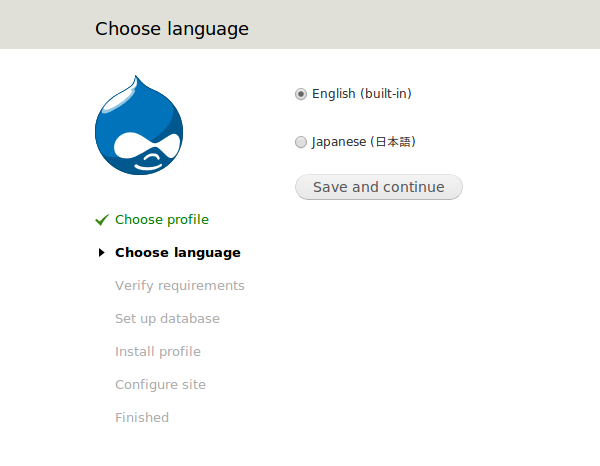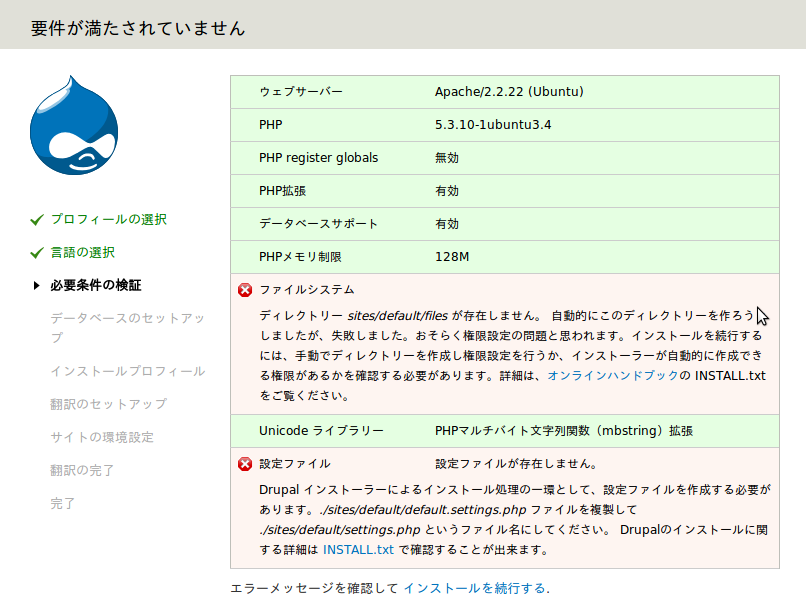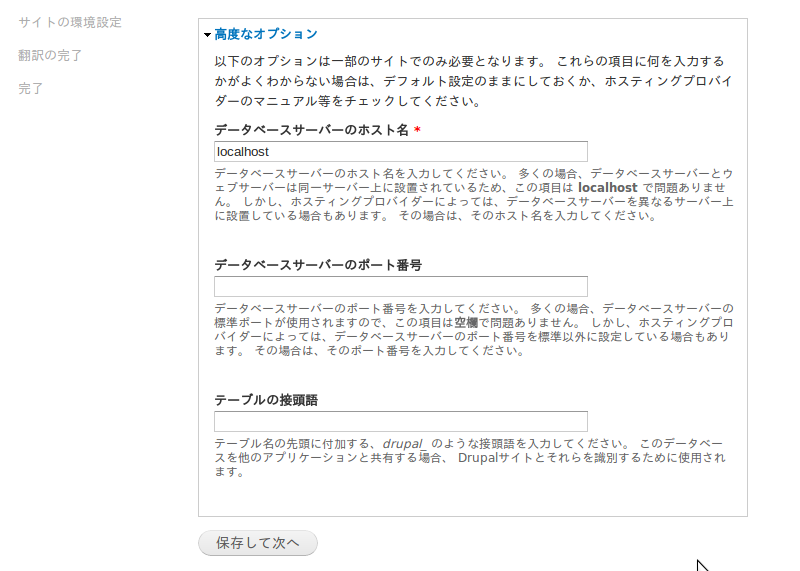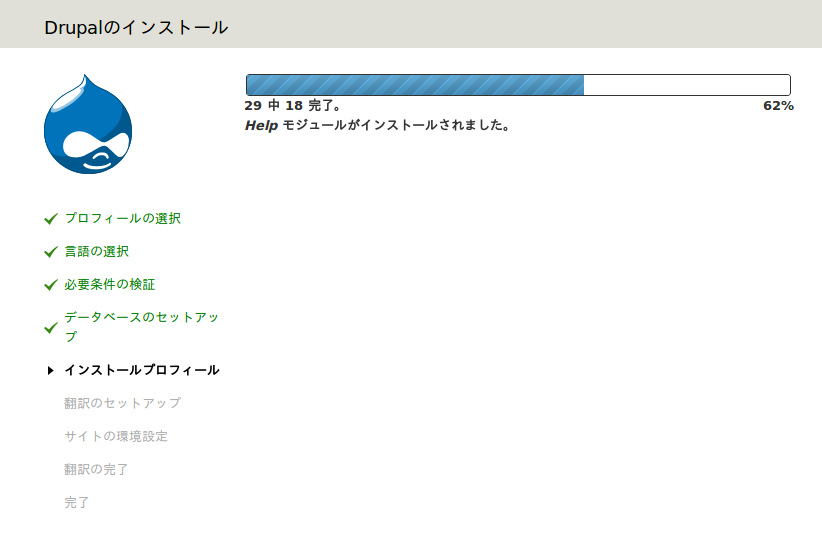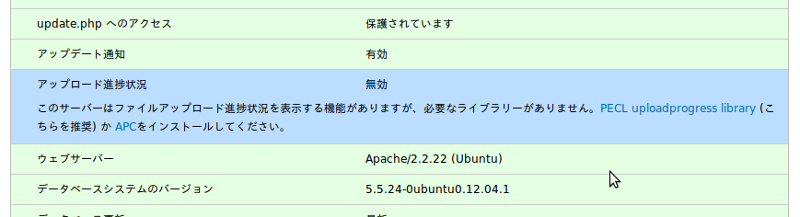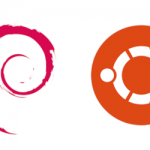久しぶりに、Drupalをインストールしてみました。今年の3月、Drupalの次期バージョン8がPHPフレームワークSymfony2のコンポーネントを採用するという発表があり、バージョン8の動向が気になっていますが、何しろ、Drupalの知識は、バージョン6.17で止まったままなので、先ずは、安定版のバージョン7系で再挑戦してみました。
インストールの準備
Drupalの公認日本サイトに行くと、本家のサイトのDrupal7.17ダウンロードページにリンクが貼られていますので、先ずはここからダウンロード。
Download Drupal 7.17というボタンをクリックすると、ダウンロードが始まります。ダウンロードしたファイルを展開して、レンタルサーバーのドキュメントルート(webとかhtml_publicなど)に適当な名前のフォルダ(例えばdrupalなど)を作り、そこにFTPクライアントなどを使ってアップロードします。
今回のインストール先はさくらのVPSなので、wgetコマンドを使ったインストールも行えます。
wget http://drupal.org/files/projects/drupal-7.17.tar.gz
これをtarコマンドで展開して、mvコマンドを使ってドキュメントルート (/var/www) 下に移動。
tar -zxvf drupal-7.16.tar.gz mv drupal-7.17 /home/hoge/web/drupal
次に、DNS設定を済ませて、ブラウザから上記のフォルダにアクセスすれば、インストールが始まります。
なお、インストールの前に、MySQL又はPostgreSQL等でDrupal用のデータベースを用意しておく必要があります。
日本語リソースファイルのセットアップ
日本語リソースファイルのセットアップは、インストールが終わった後でも構いませんが、インストール作業開始の前にセットしておくと、インストール作業が日本語で行えます。
Drupalの日本語公式サイトにある日本語リソースファイルはバージョン6系用なので、Drupalの本家の翻訳ページから、ダウンロードします。
プルダウンメニューからJapaneseを選んで、Go thereボタンをクリックすれば、ここから先は日本語です。ダウンロードリンクを右クリックして、名前を付けて保存します。
ダウンロードした日本語リソースファイルdrupal-7.17.ja.poを/profile/standard/translations内に放り込む。これで日本語リソースファイルのセットアップは完了です。
インストール開始
ブラウザからtest.hogehoge.jpにアクセス。StandadかMinimalかの選択肢が現れるので、特別の事情がなければStandadを選択して先に進みます。続いて、英語と日本語の選択肢(日本語リソースファイルをセットした場合)が現れたら、迷わず日本語(別に英語でもよいけれど)を選択します。
ここから先は日本語に切り替わるものの、お馴染みの2つのエラーメッセージはまだ出てきます。sites/default/filesが存在しないというエラーは、defaultフォルダの書き込み権限を757又は777にセットしてやると消えます。もうひとつのエラーはsites/default内にあるdefault.settings.phpをコピーしてsettings.phpを作れば解消します。このとき、settings.phpの書き込み権限は、646又は666にしておきます。
次はデータベースの設定です。あらかじめセットしておいたデータベースの内容を入力します。高度なオプションをクリックすると、テーブルの接頭語やポート番号などのオプションを入力できます。通常はデータベースサーバーのホスト名だけを入力(デフォルトはlocalhost)すればよいです。
後はセットアップの完了を待つだけ。
途中、インストールの初期段階で、書き込み権限を与えたsites/defaultフォルダとsites/default内のsettings.phpから書き込み権限を削除するようにという指示が出ます。先ほどとは逆なので、それぞれ、書き込み権限を755、644にします。
PECL uploadprogress extensionのインストール
インストールが完了したら、ユーザー名とパスワードを入力してログインしてみます。環境設定の欄に「稼働中のDrupalで多少の問題点が検出されました。サイトの状態ページで詳細を確認してください」というメッセージが現れていたら、「サイトの状態ページ」リンクをクリックします。
上記のメッセージは、PECL uploadprogress extensionをダウンロードしてインストールしろということです。PECL uploadprogress extensionというのはファイルのアップロード状況を教えてくれる拡張機能。これをインストールしないとセキュリティ上のシリアスな問題が発生するとは思えませんが、インストールできるなら入れておきます。
そこで、PECL uploadprogress extensionの最新版をダウンロード。
ダウンロードしたファイルを展開し、cdコマンドで展開したフォルダに行き、次の要領で、make、installします。サーバー版のUbuntuにはmakeはインストールされていないので、aptitudeコマンドなどで予めインストールしておくことが必要です。
phpize ./configure make sudo make install
以上で、PECL uploadprogress extensionのインストールは完了。サイトの状態ページを再読み込みすれば、先ほどの警告が消えている筈です。さらに、cronを手動で実行すれば、すべての警告が消えます。
なお、PECL uploadprogress extensionのインストールに関しては、以下のサイトを参考にさせてもらいました。
ログイン後の印象とDrupal 8のこれから
ログインすると、WordPress風(どちらが先か定かではありませんが)の管理メニューが現れます。メニューをクリックして現れる管理画面は、LightBox風のバックグランド上で展開されます。
バージョン6系に比べると、操作がシンプルで直感的になっていて、日本語翻訳も理解しやすくなっています。
ただ、サーバー要件は、バージョン6系より確実に高くなっていて、さらに今後、バージョン8系でSymfony2のサブコンポーネントが採用されるとなれば、格安の共用サーバーで手軽にお試しするということは難しくなりそうです。